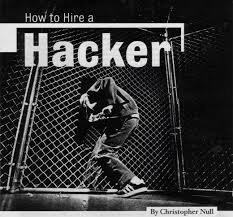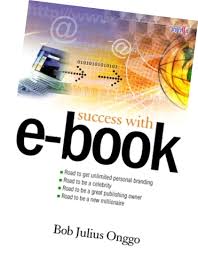Khả năng tiết kiệm, cả về mặt kinh tế lẫn môi trường, là rất lớn nếu gần 1 tỷ máy tính cá nhân đang được sử dụng trên toàn cầu đáp ứng những tiêu chuẩn cao về tiêu thụ điện.
Hãng nghiên cứu Gartner ước tính khoảng 40% tổng lượng khí CO2 thải ra trong các hoạt động tin học và truyền tin là do các máy tính PC. Máy tính trong các các trung tâm dữ liệu chỉ chiếm 23%, phần còn lại là do máy in và các thiết bị truyền tin.
Một giải pháp khác là sử dụng phần mềm tiết kiệm điện, chính xác hơn là phần mềm sử dụng năng lượng PC hiệu quả. Edison là phiên bản dành cho người dùng cá nhân của phần mềm tiết kiệm năng lượng PC bán cho các đối tượng doanh nghiệp của hãng Verdiem.
Các nhà phân tích nói rằng Edison cho phép người dùng tạo các thiết lập một cách linh hoạt và chặt chẽ. Nếu người dùng để máy ở chế độ “ngủ sâu” bằng cách không nhấn phím gì sau vài phút, ổ cứng của máy sẽ ngắt nguồn điện và máy tính sẽ chỉ sử dụng 5% lượng điện tiêu thụ thông thường. Nhưng điều này còn xa mới có thể trở nên phổ biến. Theo các nghiên cứu về môi trường và công nghiệp, một nửa tổng lượng điện tiêu thụ bởi các máy tính PC thông thường vẫn đang bị lãng phí.
Tổng giám đốc Verdiem, ông Kevin Klustnernói các gia đình có thể cắt giảm hóa đơn tiền điện từ 20 đến 95 USD một năm cho mỗi máy tính PC, tùy vào giá điện và loại máy. Ông cho biết “chúng tôi đang cố gắng cho mọi người thấy rõ vấn đề tiết kiệm năng lượng đối với PC và đưa việc kiểm soát sử dụng năng lượng thực sự đến được với số đông người dùng”. (theo New York Times)
Người dùng có thể tải phần mềm Edison hoàn toàn miễn phí trên các trang web của:
Verdiem: http://www.verdiem.com/edison/
Microsoft: http://www.microsoft.com/environment/edison.aspx
var AdBrite_Title_Color = ‘0000FF’;
var AdBrite_Text_Color = ‘000000’;
var AdBrite_Background_Color = ‘FFFFFF’;
var AdBrite_Border_Color = ‘CCCCCC’;
var AdBrite_URL_Color = ‘008000’;
try{var AdBrite_Iframe=window.top!=window.self?2:1;var AdBrite_Referrer=document.referrer==”?document.location:document.referrer;AdBrite_Referrer=encodeURIComponent(AdBrite_Referrer);}catch(e){var AdBrite_Iframe=”;var AdBrite_Referrer=”;}
document.write(String.fromCharCode(60,83,67,82,73,80,84));document.write(‘ src=”http://ads.adbrite.com/mb/text_group.php?sid=1796963&zs=3132305f363030&ifr=’+AdBrite_Iframe+’&ref=’+AdBrite_Referrer+'” type=”text/javascript”>’);document.write(String.fromCharCode(60,47,83,67,82,73,80,84,62));
Filed under: Thủ thuật | Leave a comment »